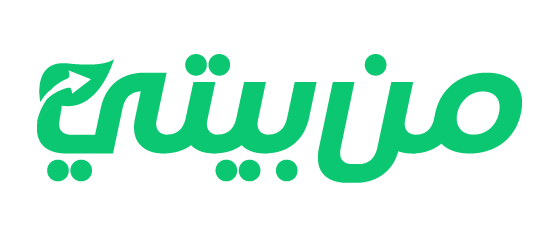في عصر الرقمنة والتواصل الاجتماعي، أصبح تصميم الصور عنصرًا أساسيًا في إنشاء محتوى جذاب وفعال. سواءً كنت تعمل في مجال التسويق، أو إدارة الشركات، أو مجرد شخص يهتم بمشاركة محتوى على وسائل التواصل الاجتماعي، فإن القدرة على تصميم صور مبتكرة وجذابة أصبحت ضرورية.
ومع ذلك، قد يكون تصميم الصور تحديًا بالنسبة للبعض، لا سيما بالنسبة لأولئك الذين ليس لديهم خبرة في هذا المجال. لذلك، يعد وجود موقع تصميم الصور مجانا أمرًا قيمًا للغاية. لذلك، تابعوا معنا لنتعرف في هذا المقال على أفضل مواقع وبرامج تصميم الصور بشكل مجاني، وأهم الأدوات التي توفرها هذه البرامج.
موقع تصميم الصور مجانا
برزت في السنوات الأخيرة العديد من الخيارات المجانية المتخصصة في تصميم المحتوى المرئي. هذه المنصات قدمت إمكانية الوصول إلى أدوات التصميم الاحترافية للجمهور العام، وسمحت للأفراد والشركات بإنشاء تصاميم جذابة وفعالة دون الحاجة إلى خبرة تقنية كبيرة.
بدأت هذه الفكرة كمحاولة لتبسيط عملية التصميم وتمكين المستخدمين العاديين من إنشاء محتوى مرئي احترافي. وباستخدام التكنولوجيا السحابية والواجهات سهلة الاستخدام، تمكنت هذه المنصات من إزالة الحواجز التقليدية أمام التصميم الجرافيكي وجعله في متناول الجميع. وعليه، إن كنت تبحث عن موقع تصميم الصور مجانا، تابع الخيارات التي سنعرضها تباعًا في الفقرات التالية.
اقرأ أيضًا: “تعديل الصور القديمة“

أفضل برنامج تصميم الصور والكتابه عليها
لا يمكن تحديد أفضل برنامج لتصميم الصور والكتابه عليها، حيث يوجد برنامجين أثبتا أفضليتهما في مجال تصميم الصور ولا يمكن المقارنة أيهما أفضل. وهما:
وإليكم أبرز المعلومات والتفاصيل حول هذين البرنامجين وكيفية تصميم الصور من خلالهما:
موقع تصميم الصور مجانا كانفا
كانفا هو تطبيق ويب وهاتف محمول سهل الاستخدام، وموقع تصميم الصور مجانا أو مدفوع “لبعض الخواص”، مما يجعله خيارًا رائعًا للمبتدئين والمستخدمين غير المتخصصين. يوفر قالبًا واسع النطاق من الخيارات والأدوات المصممة خصيصًا لإنشاء تصاميم احترافية بسهولة. كما أنه متاح مجانًا مع خيارات اشتراك لميزات محسنة.
كيفية تصميم الصور مجانا على Canva
يمكنكم تصميم الصور على موقع تصميم الصور مجانا كانفا من خلال 4 خطوات رئيسية وهي:
- اختر الأبعاد المناسبة لتصميمك.
- اختر الخلفية.
- أضف العناصر الخاصة بك.
- اختر الخطوط الصحيحة.

وفيما يلي شرح مفصل حول كل خطوة من هذه الخطوات:
اختر الأبعاد المناسبة لتصميمك
لبدء تصميمك على موقع تصميم الصور مجانا كانفا، اختر من صفحة Canva الرئيسية النوع المناسب لتصميمك. ستتم تهيئة هذه الأبعاد لتكون مثالية للمنصة المقصودة، سواء كانت منشورًا على وسائل التواصل الاجتماعي أو نشرة إعلانية أو كتاب صور. بديلًا عن ذلك، يمكنك استخدام الأبعاد المخصصة عبر تحديد “الحجم المخصص”. لهذا، ستتمكن من اختيار الوحدات التي تفضلها، سواء بكسل أو ملليمتر أو بوصة.
اختر الخلفية
يمكن أن تكون الخلفية لتصميمك ملونة أو صورة:
- ألوان الخلفية:
تحكي الألوان المختلفة قصصًا مختلفة، فعلى سبيل المثال يرتبط اللون الأرجواني بالفردية، بينما يرتبط اللون البرتقالي بالنشاط. كذلك، يستحضر اللون الأخضر صورًا للطبيعة. لذلك فكر في الألوان التي تناسب احتياجاتك بشكل أفضل. وابحث عن مزيج جيد من الألوان باستخدام أداة لوحة الألوان الخاصة ببرنامج كانفا. كما يمكنك دائمًا استخدام خلفية بيضاء أيضًا من خلال استخدام أداة اختيار اللون في شريط الأدوات أعلى المحرر لاختيار لون.
- صور الخلفية:
أضف أولًا شبكة إلى التصميم لاستخدام الصورة، بمجرد وضع الصورة على الشبكة، يمكن تغيير حجم الصور، وقصها، وقلبها ويتم تقسيمها إلى طبقات لإنشاء مجموعة متنوعة من التأثيرات البصرية. بعد ذلك، ابحث عن الصور أو حمل صورك الخاصة. ثم اسحب صورتك وأفلتها على الشبكة بما يلائمها.
يمكنك إضافة المرشحات لتغيير سطوع الصورة وتشبعها ووضوحها على موقع تصميم الصور مجانا كانفا. يمكن أن يساعد هذا عند وضع النصوص في طبقات وعناصر. تدعم صورة الخلفية رسالة المحتوى، لذلك تجنب الخلفيات المزدحمة التي قد تضعف العناصر الأخرى، فمن الصعب تراكب أشياء مثل النص أو الرسوم التوضيحية.
ضع في اعتبارك عند اختيار صورة خلفية لتصميمك الملمس بدلًا من التفاصيل المعقدة. حيث يمكنك اقتصاص الصور للعثور على مساحات من الملمس التي ستعمل بشكل أفضل. بهذه الطريقة يمكنك أيضًا إزالة أي مساحة أو ميزات في الصورة تسبب الكثير من الضوضاء.
أضف العناصر الخاصة بك
قد يتضمن تصميمك نصًا وأيقونات وصورًا ورموزًا تعبيرية مخصصة أو الرسوم التوضيحية، يجب دمجها بطريقة جذابة بصريًا.
تقول مصممة الجرافيك في Canva، Lynneal Santos، إن الأمر يتعلق بالتوازن، وقد عبرت عن الموضوع كالتالي:
“ضع في اعتبارك التوازن وتكوين جميع العناصر في التصميم. عندما تقوم بتخطيط العناصر، اسأل نفسك هل العناصر متوازنة؟ هل هي في المنتصف؟ وتأكد من أنها ليست قريبة جدًا من العناصر الأخرى أو من حافة الصفحة”.
نصيحتها الأولى هي: “اجعل الأمر بسيطًا”. أي لا تفرط في تحميل تصميمك بالعديد من العناصر، حيث يمكن أن يؤدي ذلك إلى إرباك الرسالة البصرية للصورة. وهذا ما يطلق عليه المصممون التسلسل الهرمي البصري، والذي يتضمن ترتيب العناصر وفقًا لأهميتها. حاول اللعب بالحجم واللون والموضع لمعرفة ما يناسبك بشكل أفضل.
إذا كنت تريد إضافة صورة إلى تصميمك، فحاول استخدام أحد إطارات Canva. يمكنك العثور عليها ضمن “العناصر” في اللوحة الجانبية.
نصيحة تصميم: استغل قوة المساحة السلبية، يمكن أن تكون المساحة السلبية المعروفة أيضًا بالمساحة البيضاء أي مساحة داخل التصميم خالية من النصوص أو الصور أو الزخارف (لا يجب أن تكون بيضاء بالفعل). يحبها المصممون لأنها يمكن أن تساعد في إنشاء مجموعات وإضافة التأكيد وتحسين الوضوح.
اقرأ أيضًا: “استخدام برنامج canva“

اختر الخطوط الصحيحة
يمكن أن يكون لمظهر الخطوط تأثير كبير على تصميمك، وإن اختيار خط واحد أمر صعب بما فيه الكفاية. ولكن قد يحتاج تصميمك إلى أكثر من خط واحد، كما يقترح موقع تصميم الصور مجانا Canva عدم استخدام أكثر من خطين في التصميم أبدًا، حيث أن كثرة الخطوط تميل إلى جعل التصميم يبدو “فوضويًا”. ستحتاج إلى اختيار خطوط تكميلية، والتي تضيف اهتمامًا بصريًا مع العمل بشكل جيد معًا.
يحتوي Canva على مئات من مجموعات الخطوط المعدة مسبقًا للاختيار من بينها. يمكنك العثور عليها في علامة التبويب “النص” في اللوحة الجانبية. أو يمكنك إنشاء مجموعتك الخاصة. مرة أخرى، البساطة هي الأفضل: إذا كنت تختار خطًا معقدًا، فتأكد من إقرانه بخط أبسط حتى يكون تصميمك متوازنًا.
يمكن أن تساعد مجموعة الخطوط في Canva أداة التصميم، ويمكن أن تكون التركيبات التقليدية مثل الخط الخالي من التذييل والخط ذو التذييل قوية جدًا. لا تنسَ سهولة القراءة، إذا كانت الخطوط التي تستخدمها معقدة للغاية، فقد تؤدي إلى تشتيت انتباهك عن رسالتك.
نصيحة تصميم: يحدد التسلسل الهرمي الطباعي ترتيب الأهمية الممنوحة لعناصر التصميم المختلفة. من خلال تطبيق خطوط وألوان ومقاييس مختلفة على النص، يمكنك تغيير طريقة تلقي رسالتك بشكل كبير.
إذا كنت ترغب في احتراف كانفا ننصحك بهذا الكورس من منصة من بيتي “كورس كانفا ماستر كلاس” ويمكنك الاطلاع على محتويات الكورس وآراء المتدربين ونتمنى لك رحلة تعلّم مفيدة ومثمرة
موقع تصميم الصور مجانا فوتوشوب
فوتوشوب هو البرنامج القياسي الذهبي في مجال تصميم الرسومات والصور، كما يتوفر منه موقع تصميم الصور مجانا. على الرغم من أنه أكثر تعقيدًا من كانفا، إلا أنه يوفر أدوات وتقنيات أكثر تطورًا للمحترفين والفنانين. تشمل ميزاته المتقدمة التحرير المتقدم للصور والرسومات الرقمية والتأثيرات المتعددة الطبقات.
كيفية تصميم الصور مجانا على Photoshop
لتصميم الصور على موقع تصميم الصور مجانا فوتوشوب يمكنك اتباع الخطوات التالية:
- ابدأ مشروع جديد في فوتوشوب.
- استخدم الأدوات الأساسية.
- استخدم الطبقات (Layers).
- استخدم الفلاتر.
- استخدم الألوان.

وفيما يلي شرح مفصل حول هذه الخطوات بالتفصيل:
ابدأ مشروع جديد في فوتوشوب
يوجد خياران رئيسيان للمستخدم لبدء مشروع جديد في برنامج فوتوشوب:
- الخيار الأول:
هو فتح ملف أو صورة موجودة مسبقًا للبدء بالتعديل عليها. لتحقيق ذلك، يقوم المستخدم بـ:
- فتح برنامج فوتوشوب.
- ثم النقر على خيار “ملف” (File).
- ثم اختيار “فتح” (Open). سوف تظهر نافذة التصفح التي يمكن من خلالها تحديد الملف المراد فتحه والنقر على “فتح” (Open) لفتحه.
- الخيار الثاني:
هو إنشاء ملف جديد كليًا في موقع تصميم الصور مجانا فوتوشوب. لتحقيق ذلك، يقوم المستخدم بالنقر على خيار “ملف” (File) ثم اختيار “جديد” (New). سوف تظهر نافذة إعدادات الملف الجديد والتي تتضمن خيارات مثل اسم الملف، حجمه، جودة الصورة، أبعادها، اللون، وخلفية الطبقة. يقوم المستخدم بضبط هذه الإعدادات حسب متطلبات المشروع الجديد ثم النقر على “إنشاء” (Create) لبدء العمل على الملف الجديد.
اقرأ أيضًا: “تعديل الصور“
استخدم الأدوات الأساسية
يوفر موقع تصميم الصور مجانا فوتوشوب مجموعة واسعة من الأدوات الأساسية التي يجب فهم طريقة استخدامها ووظيفة كل منها لاستخدام البرنامج بفاعلية. من هذه الأدوات الأساسية:
- أداة التحريك (Move): تمكن من تحريك العناصر داخل الصورة.
- أداة التحديد (Marquee): تستخدم لعمل تحديدات بأشكال مختلفة كالمستطيل والبيضوي وتحديد صف أو عمود.
- أداة حبل التحديد (Lasso): أداة متقدمة لعمل تحديدات على الصور بطرق مختلفة.
- أداة التحديد السريع (Quick Selection): تمكن من تحديد عناصر الصورة بوضع طلاء عليها باستخدام فرشاة قابلة للتعديل.
- أداة القص (Crop): لقص الصور.
- أداة الممحاة (Eraser): لمحو أجزاء من الصورة.
- أداة الفرشاة (Brush): لرسم بخط يشبه ضربات الفرشاة.
- أداة القلم (Pencil): لرسم بخط يشبه خط القلم.
- أداة التدرج اللوني (Gradient): لعمل أشكال مختلفة من المزج بين الألوان في الصورة.
إن فهم هذه الأدوات الأساسية وكيفية استخدامها يعد أساسيًا لاستخدام موقع تصميم الصور مجانا فوتوشوب بالطريقة الصحيحة.

استخدم الطبقات (Layers)
وهو أحد أهم الميزات في برنامج فوتوشوب. تسمح هذه الخاصية للمستخدم بفصل عناصر الصورة إلى طبقات منفصلة، والتعديل على كل طبقة على حدة. لكل طبقة أوضاع مختلفة يمكن تطبيقها، والتي تؤثر على شكل الطبقة ومدى تداخلها مع الطبقات الأخرى. يمكن إظهار أو إخفاء الطبقات بالنقر على رمز العين بجوار كل طبقة. كما يمكن ضبط درجة شفافية كل طبقة وعناصرها باستخدام قوائم الشفافية والملء.
بعد الانتهاء من التعديلات، يمكن دمج الطبقات المنفصلة في صورة واحدة. وينصح بقفل الطبقة عند الانتهاء من التعديل عليها لتجنب أي تغييرات عرضية. يمكن إضافة طبقات جديدة عبر الضغط على زر “طبقة جديدة” في نافذة الطبقات.
استخدم الفلاتر
تستخدم برامج ومواقع التصميم مثل موقع تصميم الصور مجانا فوتوشوب الفلاتر (Filters) لتحرير الصور وإضفاء طابع فني مميز عليها. تقدم هذه البرامج مجموعة متنوعة من الفلاتر التي يمكن تطبيقها على الطبقات النشطة في الصورة، لإضفاء تأثيرات خاصة. تتناسب بعض الفلاتر مع أنواع معينة من الصور دون غيرها.
بالإضافة إلى الفلاتر المتوفرة افتراضيًا في البرنامج، يمكن تحميل فلاتر خارجية أخرى وإضافتها إلى قائمة الفلاتر. لتطبيق أحد الفلاتر على طبقة أو جزء من الصورة، يجب أولًا تحديد الطبقة النشطة ثم الانتقال إلى قائمة “المرشح” (Filter)، واختيار الفلتر المطلوب قبل الضغط على زر “موافق”.
اقرأ أيضًا: “برنامج تعديل الصور للكمبيوتر“
استخدم الألوان
يمكن ضبط ألوان الصور في موقع تصميم الصور مجانا فوتوشوب بطريقتين رئيسيتين تتيحان للمستخدم إمكانية تعديل ألوان الصور بمرونة وسهولة دون المساس بالصورة الأصلية. وهما:
- استخدام طبقات الضبط (Adjustment Layers):
عند استخدام طبقات الضبط، يمكن ضبط الألوان والتدرجات اللونية للصورة من خلال لوحة التعديلات (Adjustments Panel). هناك خيارات متعددة مثل مستويات (Levels)، المنحنيات (Curves)، توازن اللون (Color Balance)، وتحويل الصورة إلى أبيض وأسود (Black & White). يمكن ضبط إعدادات هذه الأدوات من خلال لوحة الخصائص (Properties).
- استخدام أداة Adobe Camera Raw:
توفر أيضًا أداة Adobe Camera Raw إمكانية ضبط الألوان والتدرجات اللونية للصور بطريقة مرنة ودقيقة.
برامج تصميم الصور مجانا
توجد العديد من البرامج المجانية والمتاحة على نطاق واسع لتصميم الصور، والتي توفر العديد من الأدوات والميزات التي تسهل عملية التصميم. وإليكم قائمة بأفضل برامج تصميم الصور المجانية:
- برنامج Adobe Lightroom.
- برنامج Snapseed.
- برنامج Afterlight.
- برنامج YouCam Perfect.
- برنامج PhotoDirector.
- برنامج TouchRetouch.
- برنامج Prisma.
- برنامج VSCO.

وفيما يلي شرح مفصل حول كل برنامج من هذا البرنامج بالإضافة إلى أهم ميزاتها:
برنامج Adobe Lightroom
هو واحد من أشهر برامج تعديل الصور والتصميم الرقمي، ويتواجد أيضاً كموقع تصميم الصور مجانا. وهو النسخة المخصصة للهواتف الذكية من البرنامج الحاسوبي المعروف باسم Lightroom. لقد حصل تطبيق Lightroom على العديد من الجوائز والاعتراف من المحررين، حيث أنه تم اختياره كأفضل برنامج في هذا المجال لعام 2023.
برنامج Lightroom هو مجاني وسهل الاستخدام يساعدك على تحرير الصور وتحويلها بسرعة باستخدام مجموعة من “الفلاتر” المحددة مسبقًا. يوفر التطبيق أدوات بسيطة لإزالة العناصر غير المرغوب فيها، والضبط الدقيق للخلفيات، وإضافة تأثيرات مختلفة لإعطاء الصور حيوية وتألقًا. كما يمكن إنشاء إعدادات تحرير مخصصة وحفظها لاستخدامها لاحقًا على صور أخرى.
برنامج Snapseed
هو أداة قوية ومتميزة لتحرير الصور على الهواتف الذكية، وهو متوفر أيضًا على شكل موقع تصميم الصور مجانا. يتميز بمجموعة من أدوات التحرير ذات الجودة الاحترافية، بما في ذلك خيارات لضبط الألوان والإضاءة، وأدوات لتحويل الصور إلى إبداعات احترافية. بفضل قدرات Snapseed القوية، فهو خيار مثالي للمحتوى الإبداعي والمصورين الذين يبحثون عن تطبيق تحرير صور للهاتف المحمول.
على الرغم من واجهة المستخدم البسيطة، إلا أن مجموعة الأدوات المتقدمة، مثل الفرش الانتقائية والضبط التفصيلي للإضاءة ومقاييس الألوان، قد تبدو معقدة للمبتدئين الذين يرغبون في إجراء تعديلات بسيطة فقط. ومع ذلك، إذا كان لديك بعض الخبرة في تحرير الصور، فستستمتع بمجموعة متنوعة من الخيارات، بما في ذلك تعديل الطبقات وحفظ “الأشكال” لاستخدامها لاحقًا. يمكنك أيضًا استخدام ميزات متطورة مثل تأثير Bokeh باستخدام أداة تمويه العدسة في Snapseed لإنشاء صور احترافية.
برنامج Afterlight
يقدم برنامج Afterlight مجموعة متنوعة من خيارات تعديل الصور المتقدمة، إلى جانب كونه موقع تصميم الصور مجانا الأكثر مرونة في التعامل. يمكنك ضبط معلمات مثل تدرج اللون والتشبع واللون بدقة. بالإضافة إلى ذلك، يتميز التطبيق بمجموعة متزايدة من الفلاتر المحددة مسبقًا.
ميزة أخرى في Afterlight هي دعمه لصيغ RAW وأدوات إضافية مثل تسرب الضوء والتعرض المزدوج وحبيبات الفيلم. يوفر التطبيق جميع الأدوات الأساسية اللازمة لتحرير الصور.
على الرغم من أن Afterlight مجاني، سيتعين عليك دفع رسوم مرة واحدة إذا أردت الوصول إلى المزايا المتقدمة للتطبيق.

برنامج YouCam Perfect
يوفر مجموعة واسعة من أدوات تحرير الصور والتجميل لإضفاء مظهر مثالي على صورك. باستخدام موقع تصميم الصور مجانا YouCam، يمكنك إضافة فلاتر جميلة، تراكيب مرحة، إطارات، تأثيرات متحركة، قوالب، وملصقات. كما يضم التطبيق أدوات تنقيح الوجه المتقدمة.
إحدى أبرز ميزات YouCam Perfect هي قدرته على تحويل صورك إلى لوحات فنية رائعة باستخدام تقنيات الذكاء الاصطناعي. كما يتيح لك إنشاء صور رمزية مخصصة.
ويتميز التطبيق أيضًا بأداة إزالة الكائنات الذكية، التي تسمح لك بمسح أي عناصر غير مرغوب فيها من صورتك بسرعة وسهولة، سواء كانت أشخاص أو حيوانات أو أشياء أخرى. هذه الأداة تمكنك من الحصول على صور نظيفة ومصقولة دون الحاجة لتحسينها احترافيًا.
برنامج PhotoDirector
هو برنامج قوي ومرن لتعديل الصور وموقع تصميم الصور مجانا الأكثر سهولة في الاستخدام، حيث يتيح للمستخدمين بغض النظر عن مستوى خبرتهم تحويل لقطات عادية إلى صور مذهلة في وقت قصير. يتضمن التطبيق جميع الأدوات المتاحة في تطبيقات تحرير الصور الأخرى، مثل تعديل الألوان والقوالب القابلة للتخصيص وأدوات إزالة العناصر من الصور.
إضافة إلى الأدوات الأساسية، يتميز PhotoDirector بخيارات متقدمة مثل استبدال السماء باستخدام الذكاء الاصطناعي، مما يتيح للمستخدمين إضافة غروب الشمس إلى صورهم. كما يمكن للمستخدمين تحريك الصور عن طريق رسم خطوط الحركة ووضع نقاط ربط للحصول على رسوم متحركة مخصصة، أو إضافة ملصقات وديكورات متحركة.
اقرأ أيضًا: “تحسين جودة الصور“
برنامج TouchRetouch
هو برنامج قوي لتحرير الصور ومتوفر أيضًا كموقع تصميم الصور مجانا، حيث يتيح للمستخدمين إزالة العناصر غير المرغوب فيها من الصور بسهولة. كل ما على المستخدم فعله هو استخدام إصبعه لتمييز العناصر التي يرغب في إزالتها، وسيقوم التطبيق بتعويض هذه العناصر بأجزاء من البكسلات المحيطة.
تسمح ميزة “Single-Flick Line Removal” في TouchRetouch للمستخدمين بتحديد جزء فقط من خط ما، والتطبيق سيقوم بالعثور على الكائن بأكمله وإزالته. كما يمكن للمستخدمين إزالة كائنات بأكملها مثل أسلاك الهاتف أو المنشورات أو علب القمامة بنفس الطريقة السهلة.
برنامج Prisma
هو موقع تصميم الصور مجانا وأداة قوية وسهلة الاستخدام لتحويل الصور إلى لوحات فنية. باستخدام هذا التطبيق، يمكن للمستخدمين بسهولة تطبيق أنماط رسم مختلفة على صورهم بنقرة واحدة.
ميزة مفيدة أخرى في Prisma هي القدرة على قص الخلفية تلقائيًا، مما يسمح للمستخدمين بتطبيق النمط الفني على الشخص الموجود في الصورة فقط، تاركين الخلفية الأصلية. بعد تطبيق الفلتر المرغوب، يمكن للمستخدمين اختيار من بين مجموعة متنوعة من الإطارات لإبراز الصورة المحسنة.
يتيح التطبيق أيضًا للمستخدمين التحكم في درجة التأثير والتشبع على الشخص في الصورة، وإجراء بعض التعديلات الأخيرة على الخلفية لضمان تناسقها مع الصورة النهائية.
بشكل عام، يعد Prisma تطبيقًا واضحًا وسهل الاستخدام لتحويل الصور إلى لوحات فنية. ومع ذلك، قد لا يفضل الجميع الاشتراك التلقائي في الخدمة المدفوعة.

برنامج VSCO
عند استخدام موقع تصميم الصور مجانا VSCO، سيكون لديك الكثير من أدوات التحرير البسيطة للاستخدام، وهذا حتى بدون الحاجة لشراء عضوية مدفوعة. هذه الأدوات تشمل ضبط التعريض والتباين وتصحيح درجة الحرارة اللونية، بالإضافة إلى إضافة تأثيرات سينمائية.
تتميز واجهة التطبيق بالبساطة والأناقة، حيث ستتمكن ليس فقط من استخدام الأدوات الأساسية، ولكن أيضًا الوصول إلى ميزات محددة أكثر، مثل أداة المحاذاة. كما ستجد خيارات لتصحيح الألوان وتحرير الصور بتنسيق RAW.
يوفر التطبيق أكثر من 200 إعداد جاهز للاختيار من بينها، والكثير منها مستوحى من التصوير الفوتوغرافي التقليدي ومؤثرات الأفلام. ومع ذلك، ستكون هناك قيود على عدد الإعدادات المتاحة في النسخة المجانية، وللوصول إلى جميع الإعدادات ستحتاج إلى الاشتراك في عضوية مدفوعة.
في الختام، نستنتج أن وجود موقع تصميم الصور مجانا يعد أمرًا بالغ الأهمية في عالم اليوم. سواء كنت مسوقًا أو صاحب شركة أو مجرد شخص يهتم بمشاركة محتوى مرئي جذاب، فإن هذه الأداة المجانية يمكن أن توفر لك الوسيلة السهلة والفعالة لإنشاء صور احترافية وملفتة للنظر.